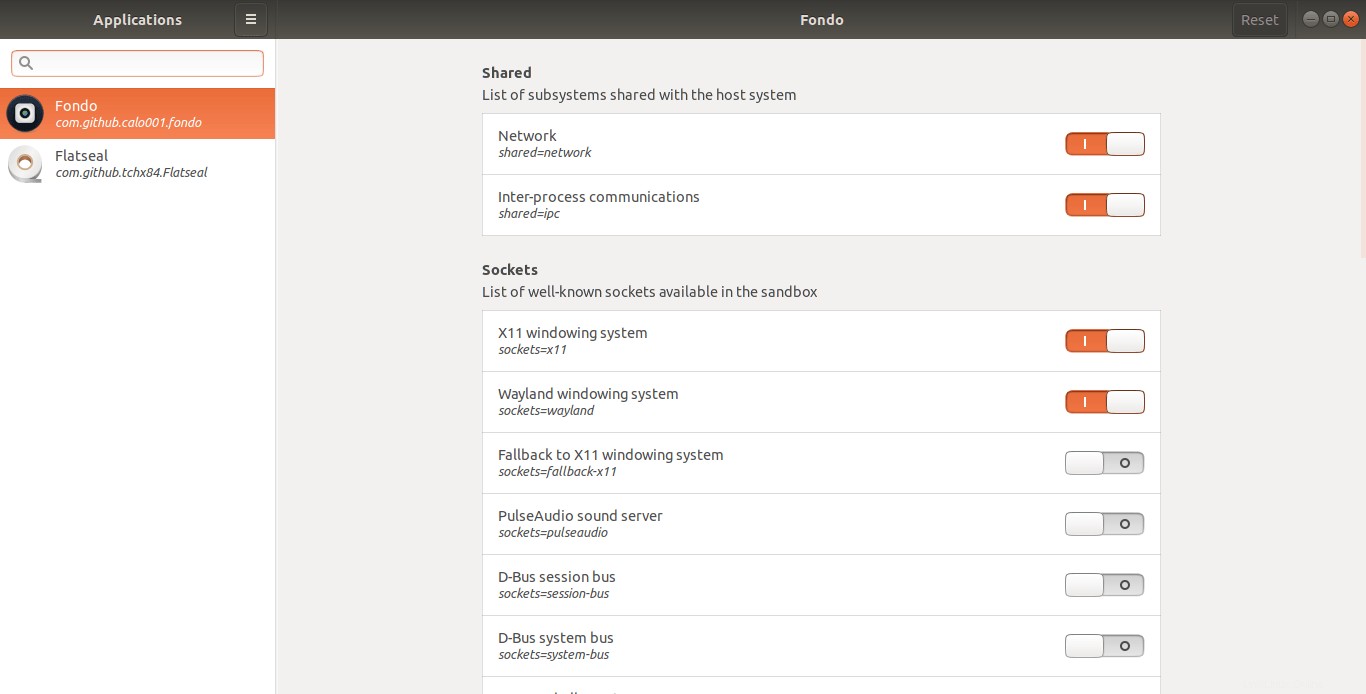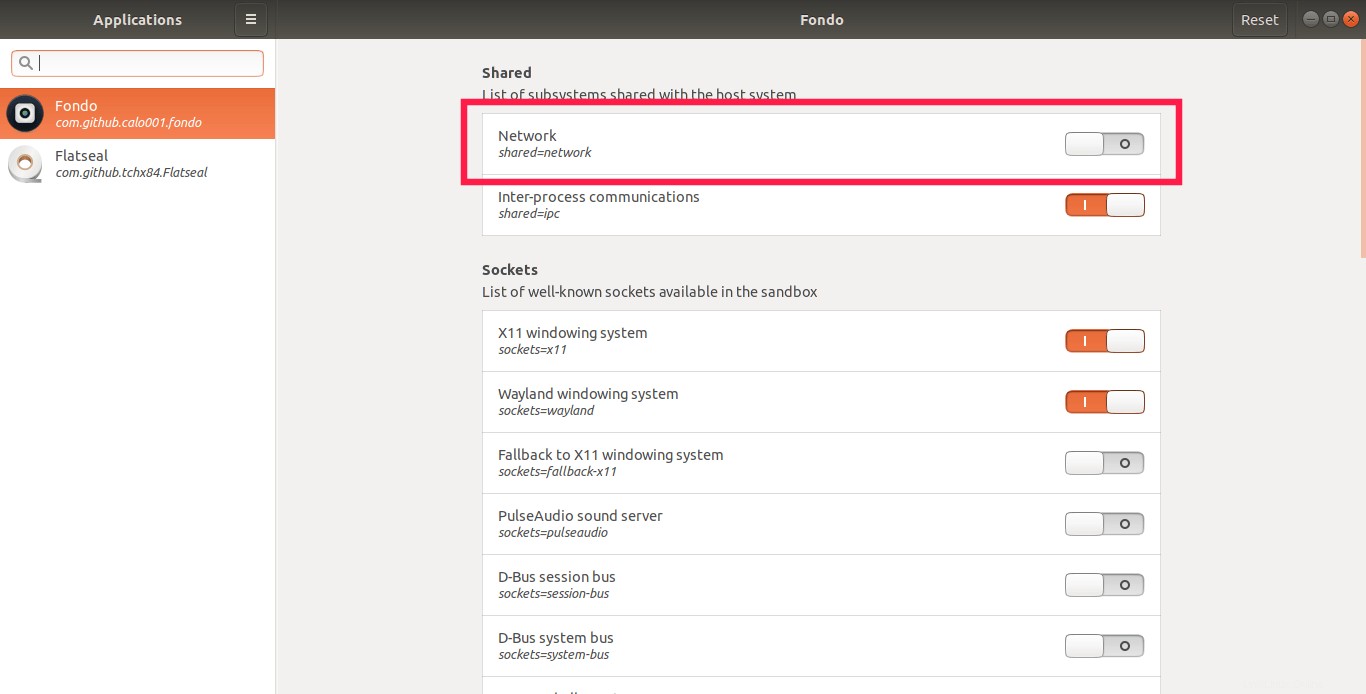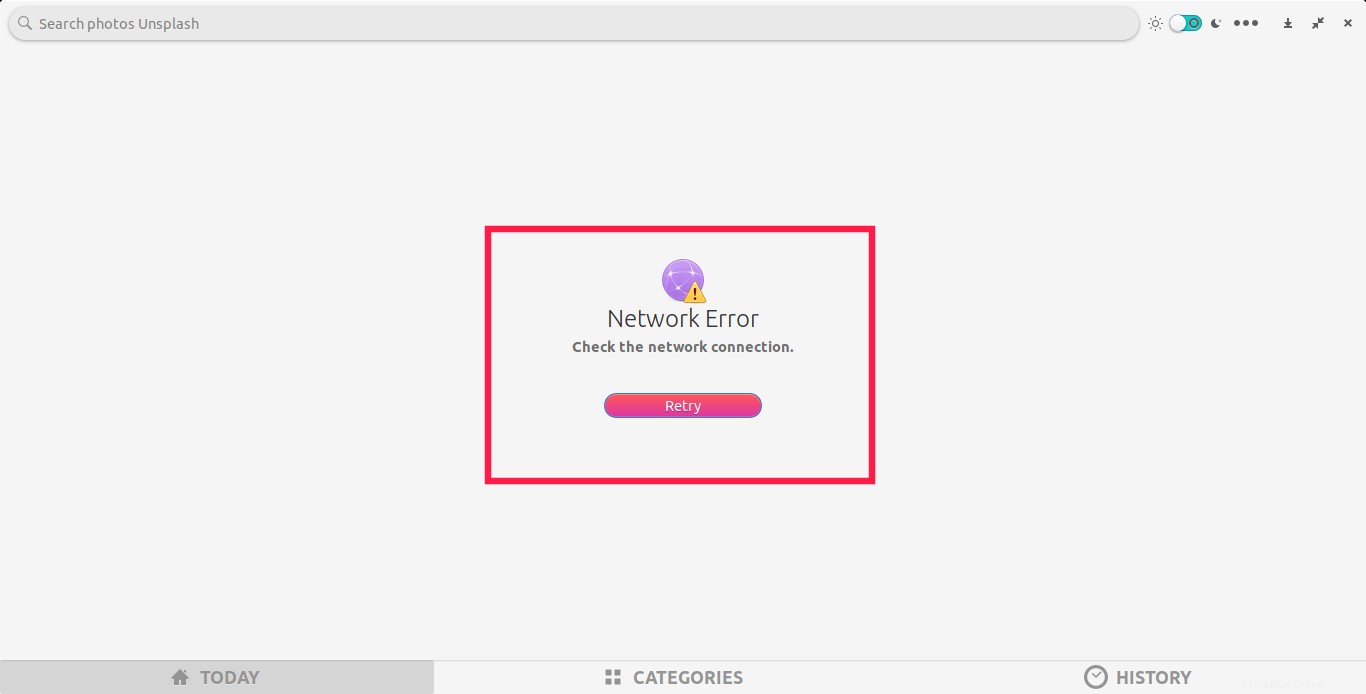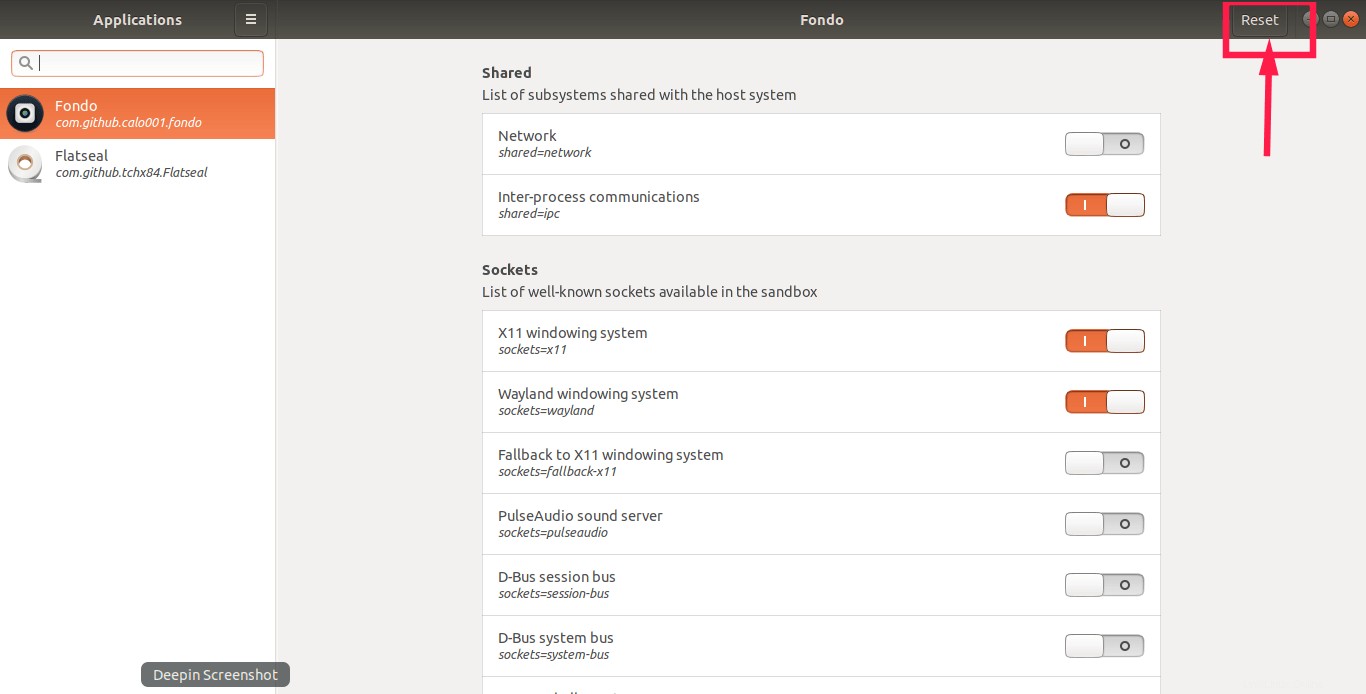Comme vous le savez peut-être, Flatpak est un outil de déploiement de logiciels qui vise à faciliter la distribution et l'utilisation de logiciels sous Linux. Il est principalement développé pour contenir des applications dans un bac à sable virtuel sécurisé permettant d'utiliser des applications sans avoir besoin de privilèges root et sans compromettre la sécurité des systèmes. Étant donné que les applications Flatpak sont contenues dans l'environnement sandbox, elles doivent demander des autorisations pour accéder à d'autres parties du système d'exploitation, des périphériques matériels (comme Bluetooth, réseau, etc.) et des sockets (comme pulseaudio, ssh-auth, cups, etc.). Ce guide explique comment nous pouvons facilement configurer les autorisations des applications flatpak avec Flatseal sous Linux.
Pour ceux qui se demandent, Flatseal est une simple application graphique GTK qui permet aux utilisateurs de revoir et de modifier les autorisations de base des applications flatpak. Avec l'aide de Flatseal, les utilisateurs peuvent facilement contrôler l'accès pour accorder des applications flatpak individuelles. Par exemple, les utilisateurs peuvent autoriser ou refuser l'accès réseau à une application flatpak spécifique d'un simple clic de souris ! Un autre bon avantage est que vous pouvez facilement réinitialiser les autorisations aux paramètres par défaut en cas de problème. Il s'agit d'une fonctionnalité utile, en particulier pour le dépannage. Si vous êtes un gros utilisateur d'applications Flatpak, vous pouvez envisager d'utiliser Flatseal .
Installer Flatseal sous Linux
Flatseal lui-même est disponible en tant qu'application flatpak dans le référentiel Flathub. Tout d'abord, installez Flatpak sur votre système Linux comme décrit dans le lien suivant.
- Un guide du débutant pour Flatpak
Exécutez maintenant la commande suivante pour installer Flatseal :
$ flatpak install flathub com.github.tchx84.Flatseal
Si vous souhaitez créer Flatseal à partir de la source, git clonez le référentiel github Flatseal.
$ git clone https://github.com/tchx84/Flatseal.git
Cette commande clonera le contenu du référentiel Flatseal dans un répertoire nommé "Flatseal" dans votre système local
Allez dans le répertoire Flatseal :
$ cd Joint plat
Construisez et installez Flatseal en exécutant les commandes suivantes une par une :
$ flatpak-builder --force-clean --repo=repo build com.github.tchx84.Flatseal.json$ flatpak build-bundle repo flatseal.flatpak com.github.tchx84.Flatseal$ flatpak install flatseal.flatpakConfigurer les autorisations des applications Flatpak avec Flatseal sous Linux
Flatseal rend le processus de configuration des autorisations de l'application Flatpak incroyablement simple !
Lancez Flatseal depuis le tableau de bord ou exécutez-le depuis le terminal à l'aide de la commande :
$ flatpak exécuter com.github.tchx84.FlatsealL'interface par défaut de Flatseal ressemblera à ci-dessous.
Aux fins de ce guide, prenons l'application Fondo par exemple. Fondo est une application de fond d'écran graphique qui vous permet de parcourir des milliers de magnifiques fonds d'écran du site Web "Unsplash" et de les définir comme fond d'écran. Fondo nécessite une connexion Internet active pour se connecter au site Unsplash. Refusons l'accès réseau à l'application Fondo à l'aide de Flatseal et voyons ce qui se passe.
Pour ce faire, sélectionnez l'application Fondo dans l'interface Flatseal. Sur le côté droit, vous verrez la liste des autorisations activées et désactivées de l'application Fondo. Cliquez sur le bouton du curseur disponible à côté de l'option Réseau pour activer/désactiver l'accès au réseau.
Maintenant, j'ai ouvert l'application Fondo pour vérifier si l'autorisation réseau est désactivée ou non.
Voir? J'ai désactivé l'autorisation d'accès au réseau de l'application Fondo et elle n'a pas pu se connecter au monde extérieur !
Pour réactiver l'autorisation réseau, cliquez simplement sur le bouton du curseur.
De même, vous pouvez configurer d'autres autorisations de base de toutes les applications Flatpak en un clic de souris.
En cas de problème, vous pouvez rapidement réinitialiser les paramètres par défaut en cliquant sur Réinitialiser bouton en haut à droite.
C'est aussi simple que ça !
Suggestion de lecture :
- Comparaison des gestionnaires de packages Linux :AppImage, Snap et Flatpak
J'espère que ça aide.